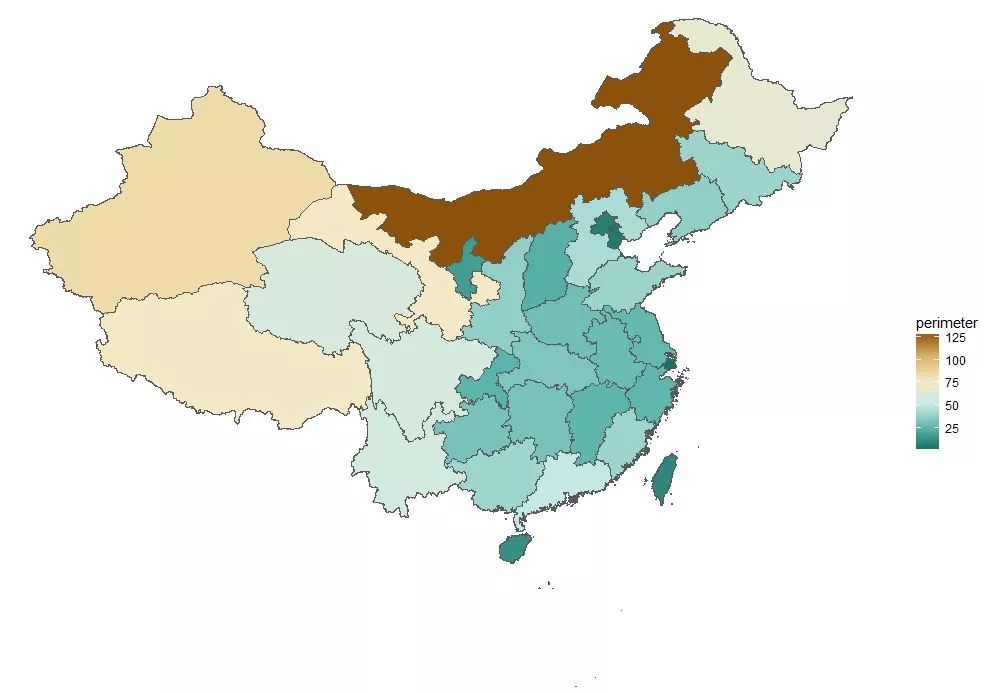最近研究了下postgresql数据库及其空间地理信息拓展插件——postgis。
postgis作为新一代空间数据存储标准模型,将空间地理信息数据结构规范为关系型数据库可以承载的sp模式(simple features),这样,使得之前门槛颇高的gis空间数据存储模式变得通俗易懂、简单明了。
最重要的只要接触过SQL语言,就可以利用postgis的SQL语法便捷的操纵装载着空间信息的数据框(数据表),这些二维表除了被设定了一个特殊的空间地理信息字段(带有空间投影信息、经纬度信息等)之外,与主流数据管理系统所定义的各种字段并无两样。
本篇作为postgis数据库的一个前期探索篇,主要简单分享下postgresql+postgis的环境配置,及其与R语言、Python的API接口调用,以及如何通过这些接口来将shp、json空间地理信息数据源导入postgis。
1、环境配置篇:(可执行程序安装,如果你命令行比较熟练可以参照百度中的终端命令行进行安装)
关于postgis的环境配置,要先配置好postgresql环境,直接在以下主页下载安装即可:
https://www.enterprisedb.com/downloads
版本不要下载太高,建议9.6即可。
具体过程可以直接参考百度的教程:
https://www.yiibai.com/postgresql/install-postgresql.html
其中有几个细节点需要格外注意(自己踩过的坑)
1、尽量自己命名一个主目录(英文、不要带空格)
2、安装完postgresql之后会自定提示是否安装扩展插件(勾选postgis),如果这一步失败了不用担心,只是postgis没有安装成功,可以单独下载exe文件安装。
3、postgis安装(一定记得要和postgresql的主目录保持一致)
http://postgis.net/2017/07/01/postgis-2.3.3/
4、postgis安装之后会在postgresql库中新建一个带有空间数据表格式的模板库,此时使用postgresql安装环境中自带的pgAdmin4 工具打开postgresql数据库,
并可以新建一个引用空间数据表模板的测试库,这一步也有一个坑,在新建引用模板的测试库之后,一定要先按照官网给的步骤在测试库中运行以下脚本:

-- Enable PostGIS (includes raster)
CREATE EXTENSION postgis;
-- Enable Topology
CREATE EXTENSION postgis_topology;
-- Enable PostGIS Advanced 3D-- and other geoprocessing algorithms
-- sfcgal not available with all distributions
CREATE EXTENSION postgis_sfcgal;
-- fuzzy matching needed for Tiger
CREATE EXTENSION fuzzystrmatch;
-- rule based standardizer
CREATE EXTENSION address_standardizer;
-- example rule data set
CREATE EXTENSION address_standardizer_data_us;
-- Enable US Tiger Geocoder
CREATE EXTENSION postgis_tiger_geocoder;
5、上一步完成之后,即可通过postgis安装目录中的PostGIS 2.0 Shapefile and DBF Loader Exporter工具来手动导入本地的shp文件。
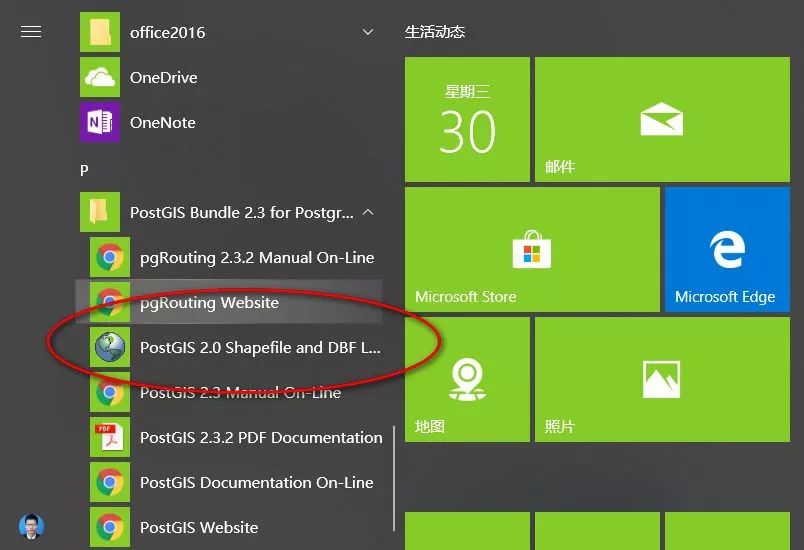
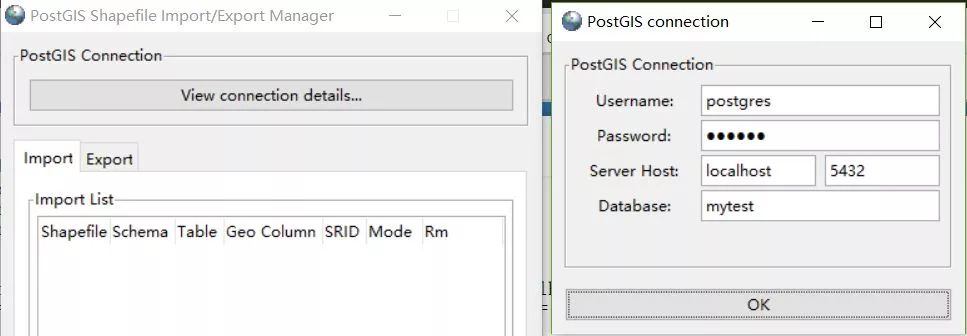

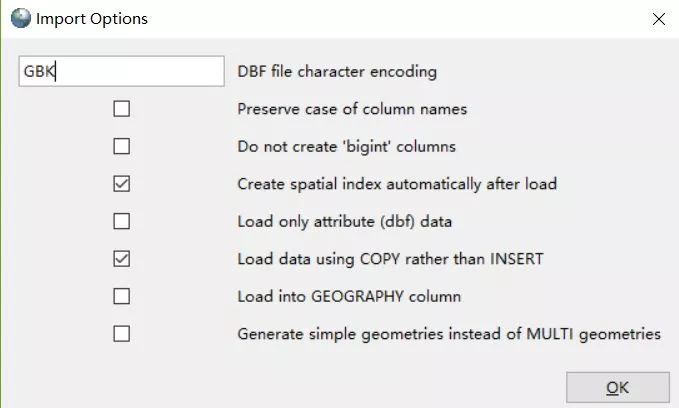
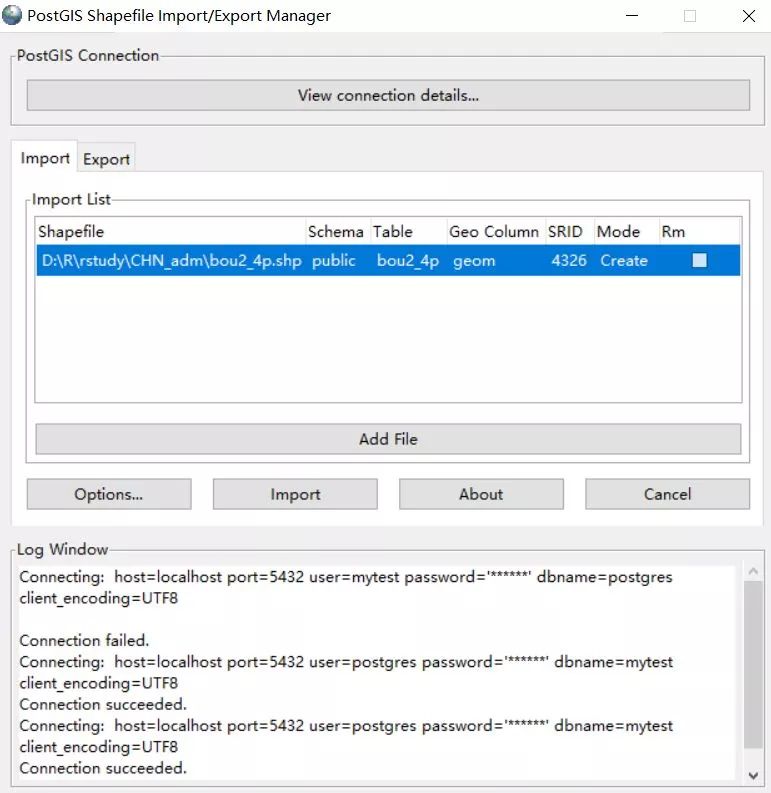
导入时要先建立与测试库的连接,并加载shp数据,含有中文要设置encoding = GBK。
显示导入成功即可刷新刚才的测试库,在测试库-schemas-public-tables中即可看到你新导入的控件数据集,与普通的数据库表并没有什么两样,仅仅是新增了一列叫做geom(geometry)的空间地理信息字段。
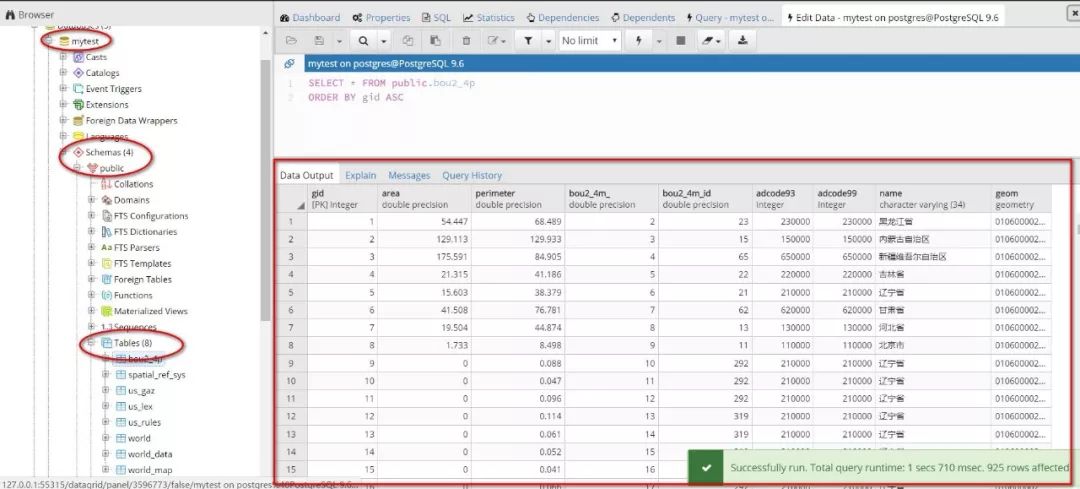
这张表整体就是我们之前在分享 R语言的sf对象和Python中的GeoDataFrame对象的技术雏形。
可以看到地理信息列在postgis中已经被编码成一组特殊数字,而在R中的sf对象中则是嵌套列表,在Python的GeoDataFrame中则是特殊的geomtry列。
我们平时使用最多的地理信息多边形便是mutipolygon格式。
如果觉得pgAdmin4界面信息过于繁杂,可以安装Navicat Premium,它可以直接与postgresql数据库连接,作为一个桌面可视化管理界面。
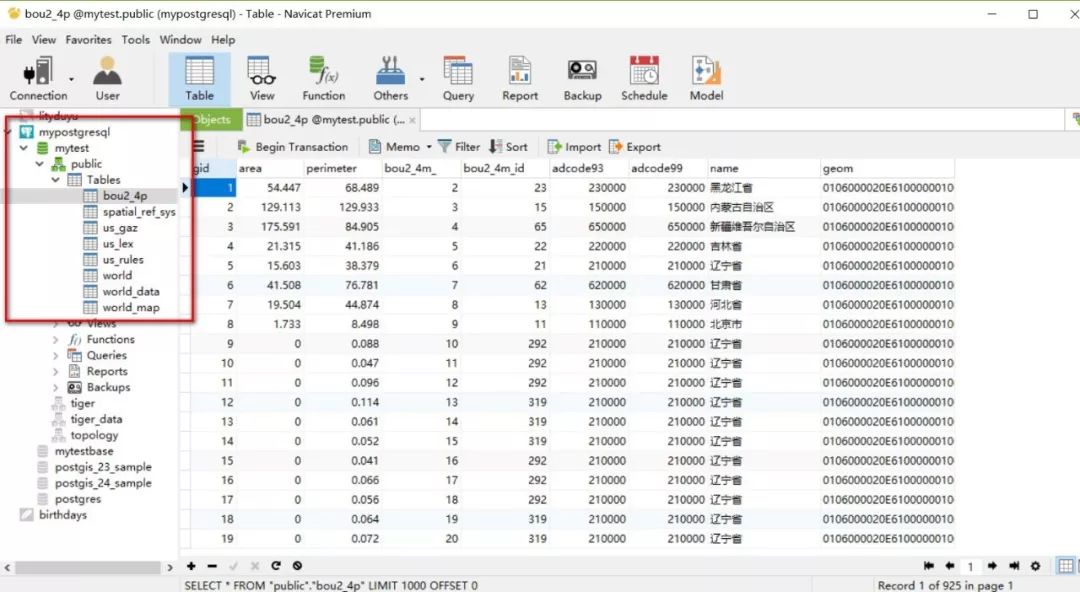
Navicat Premium界面干净整洁,几乎没有任何冗余信息,具备常用的数据查询、管理功能,非常方便。
2、postgis与R语言通讯:
在R语言中调用postgis库表,需要依赖以下两个包(RPostgreSQL\rpostgis):
library("rpostgis")
library("RPostgreSQL")
library("sf")
library("ggplot2")
library("magrittr")
读取空间数据
conn #驱动名称
dbname='mytest', #要连接的库名称
host='localhost', #本机地址
port='5432', #port编码
user='postgres', #用户名(在安装时默认生成,也可自定义,记清楚就好)
password='*****' #密码(自定义)
) #建立连接池
postgresqlpqExec(conn, "SET client_encoding = 'gbk'")
#设定编码(多字节字符串)
以上两句联通了postgresql数据库表mytest,并设定了编码适应中文环境。
读入方法1
my_spdf #连接池名称
name=c("public","bou2_4p"), #指定schemas和表名,长度为2的向量,顺序不要乱
geom = "geom" #指定表中的地理信息字段列名称
) %>% st_as_sf() #导入数据默认为sp格式,转换为sf格式
读入方法2
map_data "bou2_4p")
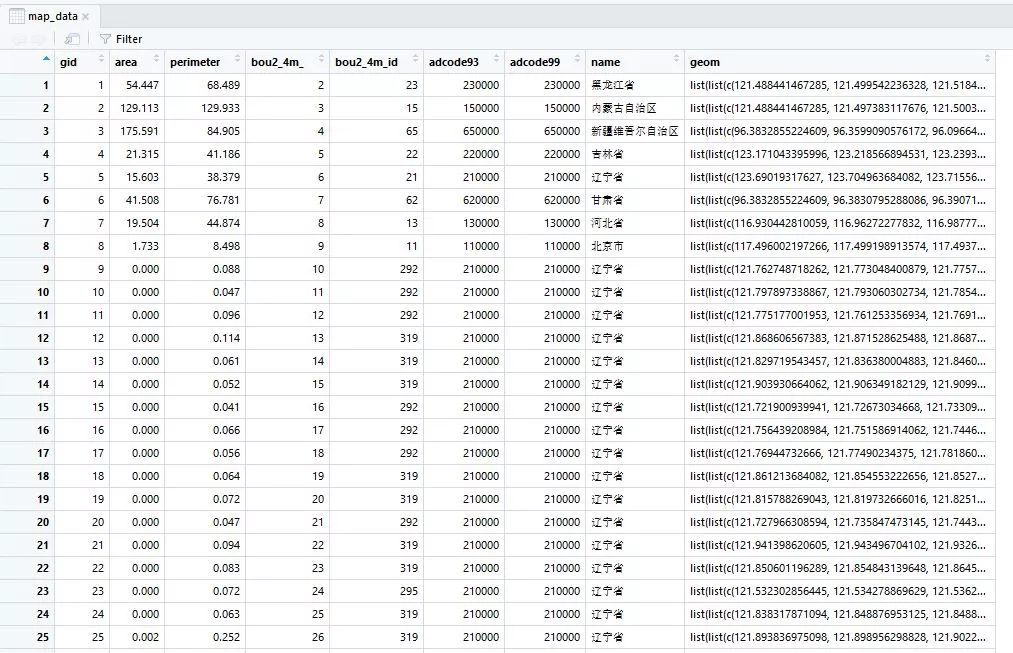
方法一实在是太麻烦了,sf包的导入函数中封装了更加简便高效的导入函数:
直接指定连接池和测试库中空间数据表表明即可。
写入空间数据:
写入空间数据时,一般要以sp格式写入(就是之前用的最多的,maptools、rgdal包导入的默认格式),但是好在sf包中提供了一键转化sf和sp对象的函数,所以这里的写入数据格式转换非常高效。
world_map "shape/nc.shp", package="sf")) %>%
as("Spatial")
写入方法1
pgInsert(
conn,name=c("public","world_map"), #链接池名称+写入的表表明(自定义)
data.obj = world_map #本地sp对象表
)
写入方法2
sf包中也封装了直接写入postgis数据库的函数:
nc "shape/nc.shp", package="sf"))
st_write(
nc, #本地表名
dsn = conn, #指定连接池
"world_data", #写入后在库中名称
layer_options = "OVERWRITE=true"
)
写入之后在pgAdmin平台上刷新对应测试库之后即可看到新写入的表内容。
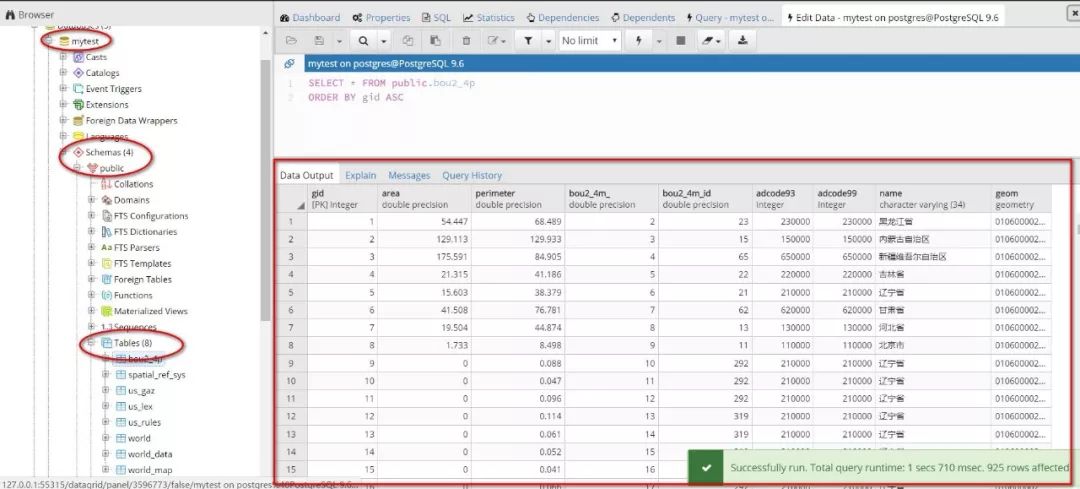
关闭链接
dbDisconnect(conn)
最后用刚才导入的表做一个简单的填充图。
ggplot() +
geom_sf(data = map_data,aes(fill = perimeter)) +
coord_sf(crs = 4326) +
scale_fill_distiller(palette ='BrBG') +
theme_void()